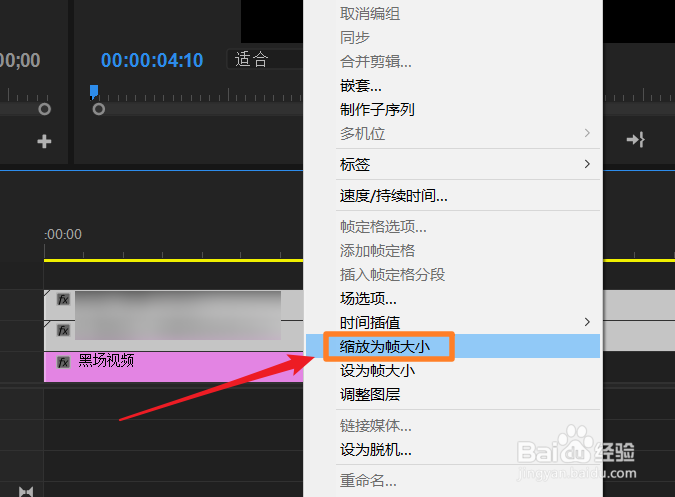1、打开电脑后,点击pr软件。

2、稍等片刻,点击【新建项目】,设置项目名称和存储位置,点击【确定】。
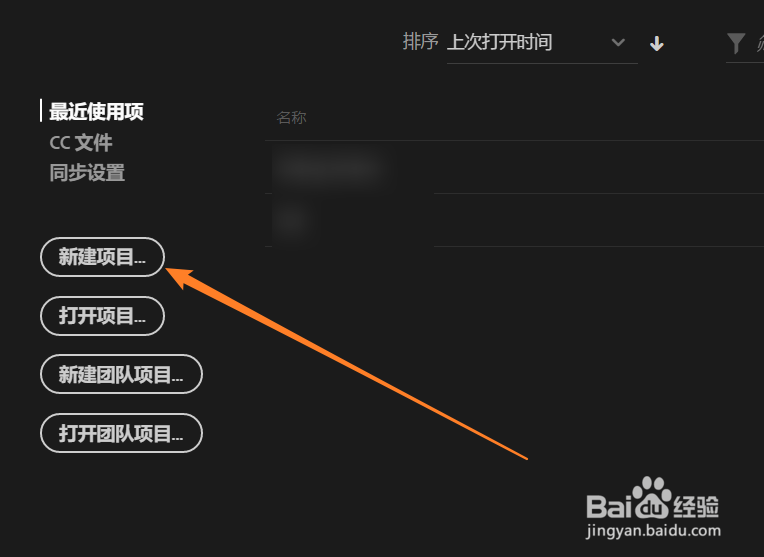
3、进入到编辑器中,使用鼠标右键点击左下方空白处,选择【新建项目--黑场视频】。
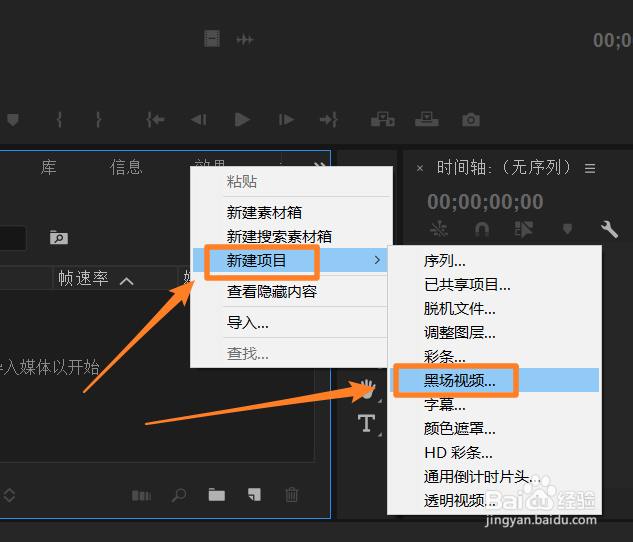
4、设置黑场视频的宽度和高度,在此设置1920x1080尺寸,点击【确定】。
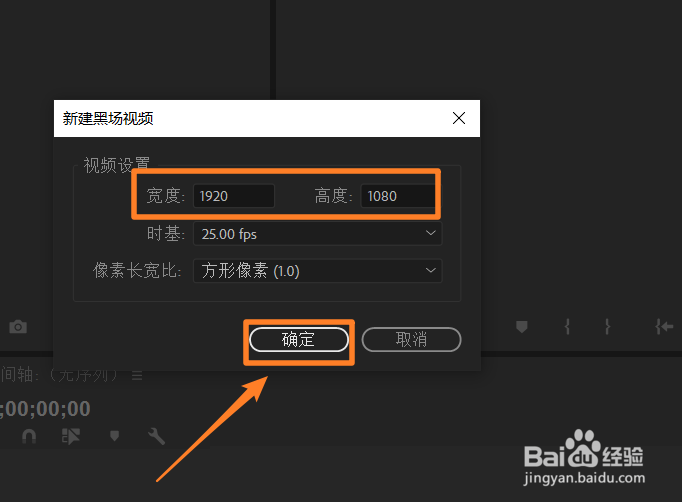
5、拖动左侧的黑场视频序列到右侧视频轨道上,鼠标右键单击左侧空白处,选择【导入】。
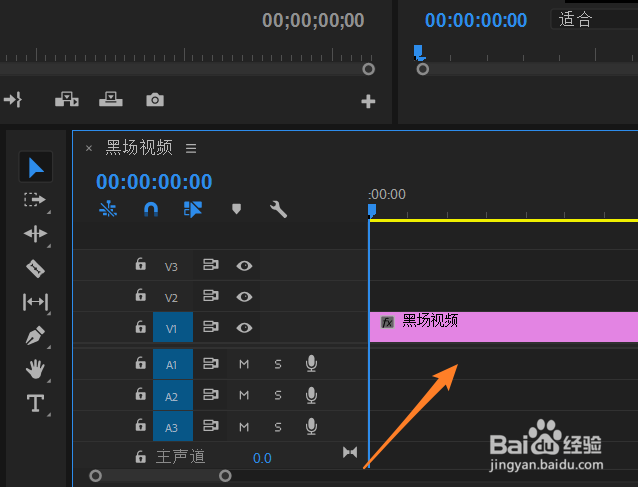
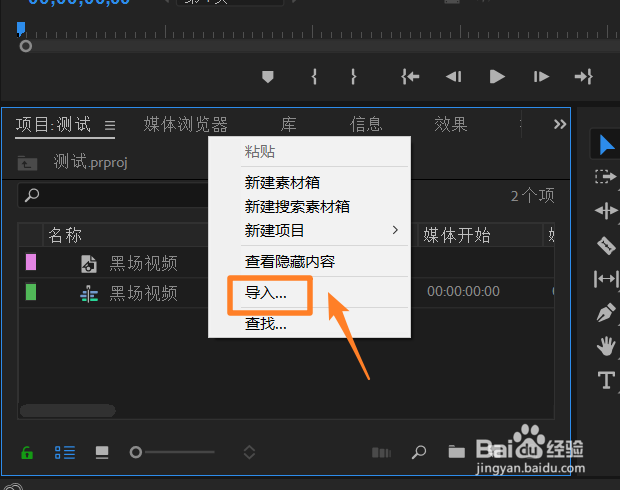
6、选择两个视频并点击【打开】,导入完成后,将视频素材点击鼠标左键拖动到右侧视频轨道。
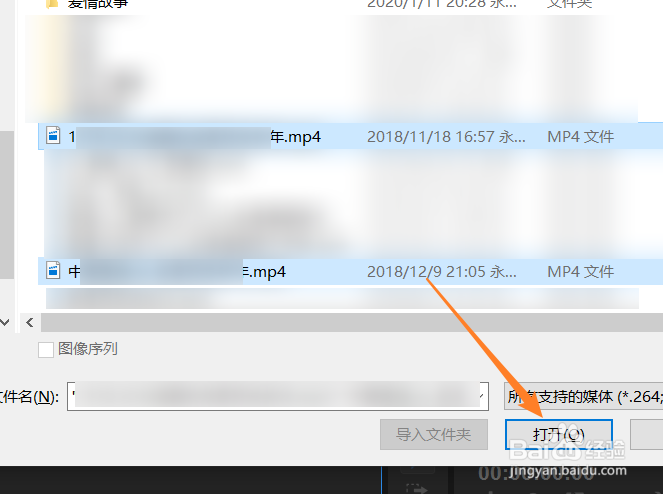
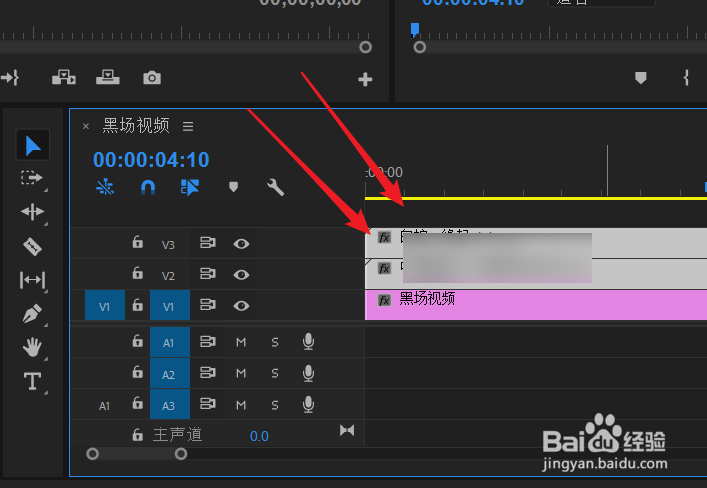
7、这时,按住shift召堡厥熠键,选中两个视频片段,并使用鼠标右击,选择【缩放为帧大小】或【设置帧大小】,便可以将视频整体扩大或者缩小尺寸了。